Slik får du mer ut av Xbox 360-kontrolleren din på Ubuntu
Når du kjøper et spill på Steam for Linux, er sjansene dine at Xbox 360-kontrolleren vil fungere med den ut av esken. Dette er mulig takket være det harde arbeidet fra folk som sender driverne til Linux-kjernen. Alt er der og klar til å gå.
Det faktum at kontrollerne "bare jobber" er ganske bra. Faktisk, 9 ganger ut av 10, trenger du aldri å fla med Xbox 360-gamepad på din Ubuntu Linux-boks. Det er imidlertid utelukker. Ikke alle spillene du vil spille vil støtte kontrolleren.
Installere AntiMicro
Noen spillutviklere vil ikke bruke tid på å kontrollere at kontrollerne jobber med sine spill. Kanskje det er fordi du spiller Linux-versjonen, eller kanskje har de bare ikke ressursene eller tiden. Det er her programmet AntiMicro kommer inn.
Den lar deg tilordne knapper (og mushandlinger) til en spilleenhet. Dette kan være nyttig hvis du elsker å spille videospill på Linux, men er ikke en stor fan av tastaturet og musens måte å gjøre ting på.
Du kan installere den ved å skrive inn kommandoene under:
sudo add-apt-depot ppa: ryochan7 / antimicro sudo apt-oppdatering sudo apt-get install antimicro

Når du har installert den, åpne den opp. Du vil bli brakt gjennom en oppstartsveiviser. Bare klikk gjennom og følg instruksjonene og snart vil du kunne bruke den.
Konfigurere Antimikro

Når programmet åpnes, tildeles det automatisk en layout til Xbox 360-gamepad. Dette er på grunn av xpad-driveren som lever med Linux-kjernen. For å binde bestemte knapper, bare gå gjennom menyen, og klikk på hva du vil tildele til hvor.

For eksempel: Du kan tilordne den vertikale musfunksjonen til venstre joystick ved å klikke på Aksel 1-knappen, og deretter tilordne Mus (vertikal) til den. Du kan gå gjennom hele denne listen og bruke et bestemt tastatur eller mus-funksjon til hver enkelt knapp på kontrolleren.
Rekalibrere Xbox 360-styrespakene
Tilordne knapper er en kul ting, men har du noen gang ønsket å kalibrere Xbox 360-styrespakene dine på nytt? Kanskje de føler seg av og du vil finne ut hva som skjer. Programmet Jstest lar deg gjøre dette.

Før din 360-kontroller kan bli ødelagt, må du installere den på systemet. Dette kan gjøres ved å bare skrive inn en kommando i et terminalvindu:
sudo apt-get install jstest-gtk

Kalibrere kontrolleren med Jstest

For å kalibrere kontrolleren din, klikk bare på kalibreringsknappen inne i Jstest. Dette vil gi opp et vindu med mange numre. Ikke bekymre deg for tallene. Du kommer ikke inn i noe; det er bare en lesing.

Klikk på Start kalibrering knappen. Når du gjør dette, kjører Jstest deg gjennom en veiviser som hjelper med å kalibrere kontrolleren din. Når Jstest slutter å stille spørsmål, vil kontrolleren din være fullt kalibrert og klar til å gå!
Konklusjon
Linux har kommet langt når det gjelder videospill. For lengst var det ingen som kunne spille noe slag av noe slag, og nå er det utrolig enkelt, og alle kan komme med favoritttitlen sin.
Periferiutstyr for videospill følger en lignende vei. Det pleide å være at du måtte gå gjennom mange, mange forskjellige triks for å få en Xbox 360-kontroller til å bli anerkjent på Ubuntu-installasjonen, enda mindre brukbar i spill. Nå har den en driver og et mylder av konfigurasjonsverktøy og brukes av mange mennesker hver eneste dag. Det er kjempebra.
Bruker du en Xbox 360-kontroller når du spiller spill på Linux? Hvorfor eller hvorfor ikke? Gi oss beskjed i kommentarfeltet nedenfor!


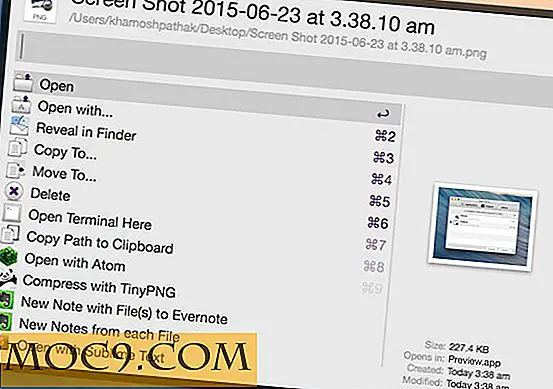
![Slett tekst foran markøren på din Mac [Hurtige tips]](http://moc9.com/img/forwarddelete-deletion.png)
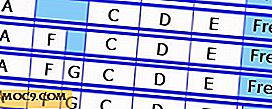


![Bygg 14 nettsteder med hele Web Developer Course [MTE-tilbud]](http://moc9.com/img/mtedeals-030116-web-developer-course.jpg)